WordPressウェブサイトへの実装
上記のセクションでWordPressが攻撃に対してどのように脆弱であるか、ユーザーがどのような対策を取ることができるかについて説明しましたので、同様に、パスワード保護を有効にすることとは別に、WordPressサイトに実装することによる別の保護層は、セキュリティを強化し、ハッカーの攻撃をある程度制限するのに役立ちます。
今、主なものは、あなたがそれを行うことができますどのようにです。 まあ、それはその厳しいプロセスではなく、簡単に三つの簡単なステップで実装することができます。 私たちは、これらの手順が詳細に何であるかをチェックしてみましょう。
ステップ1:WordPressのプラグインをインストール
あなたのWordPressのウェブサイトにキャプションを追加するための最初のステップは、あなたのサイトにWordPressのプ WordPressのディレクトリで利用可能なWordPressのプラグインの数千人で、それらのほとんどは無料であり、あなたの仕事をするのに十分です。 そして、あなたはあなたのウェブサイトのセキュリティを高めるために余分なお金を支払う必要はありません。
しかし、無料のプラグインをインストールする前に、インストール中に考慮する必要がある点があります。 多くの場合、無料のものは、ウェブサイトに多くのバグや安定性の問題をもたら
- まず、どのバージョンまたはタイプがあなたに最も適しているかを判断する必要があります。 それ以来、三つの利用可能な選択肢があり、彼らは独自の証明書の制限を持っています。 どのオプションがよりユーザーフレンドリーであり、ユーザーや訪問者に歪みのある画像を提示しないかを確認してください。
- もう一つのことは、プラグインがあなたのウェブサイトの複数の領域で動作し、ウェブサイトのログインページなどの特定の場所に固執するだけで
- プラグインは、フォームにサインアップしようとするすべてのボットをフィルタアウトできるように、あなたのウェブサイト上のフォームを追加した
あなたの便宜のために、我々はすでに上記のすべての本質的な要件を満たすこれらのWordPressのプラグインをチェックしてください。
Advanced no and Invisible

ウェブサイトのページ上のどこでも簡単に使用できる簡単で広く使用されているWordPressプラグイン。 また、コメントフォーム、登録、マルチサイトユーザーサインアップ、お問い合わせフォームなどに実装されているかどうか、BBpressやバディなどの様々な会員プラグインと互換性があります。 それに加えて、要件ごとに同じページに複数を追加することもできます。
:
- 使用するreのバージョンを簡単に選択できます。
- 任意の
- 言語を変更することができれば、エラーメッセージを変更するのは簡単です。
- テーマ、サイズはWordPressのバージョン2で変更することができます。
- WordPressバージョン2で場所やテーマを変更することができます
- WordPressバージョン3でロードするスクリプトの場所も簡単に変更できます。
- 既にログインしているユーザーの非表示または表示オプションが用意されています。
今、私たちは別のWordPressのプラグインGoogleに飛び乗ってみましょう。
Googleは、詐欺師を排除してWordPressサイトを保護し、実際のユーザーがwebサイトにアクセスできるようにする、最高で非常に効果的なWordPressプラグインの1つです。 このWordPressのプラグインの助けを借りて、あなたは登録ページ、パスワードの回復、お問い合わせフォームなどでそれを使用することができます。、ワードプレスのすべてのバージョンを含むavailable.it ログイン、登録、パスワードの回復、コメント、人気のコンタクトフォーム、および他のために使用することができます。 reバージョン3、バージョン2、不可視が含まれています。
いくつかの主な機能
- 許可されたIPアドレスのreを非表示
- 送信ボタンを無効にすることができます
- ウェブサイト上の任意の場所に追加
- あなたも、試行回数を制限することができます
- 多言語をサポートしています
- 最新のWordPressのバージョンとの互換性
ログインno re

ログインno reあなたのログインにGoogle Reチェックボックスを使用することができます。woocommerceログイン、パスワード、および登録フォームを忘れます。 チェックボックスをオンにしてログインするボットと自動化されたスクリプトが、人間を制限します。 それに加えて、このプラグインの助けを借りて、あなたはまた、あなたが上記の二つのプラグインで見つけることができませんあなたのコメントセ
ステップ2:Google reを作成し、あなたのウェブサイトに統合
あなたは最終的にインストールしてアクティブ化するWordPress Reプラグインを決定したら、あなた Googleの再管理ページに移動し、下の写真に示すように求められた必要な情報を記入してください:

re v2とre v3から選択するオプションとして、reの二つのバージョンが提供されることに注意する必要があります。 あなたの選択に応じて、スコアまたはチャレンジで検証のいずれかを使用することができます。 しかし、それはユーザーの経験に影響を与えるべきではありません。
必要なすべての詳細をGoogle Reフォームに記入したら、送信ボタンをクリックします。 次のページに表示されるサイトキーと秘密キーをコピーします。

上の写真に示されているキーは、WordPressのプラグイン設定に入力する必要があります。 ただし、使用するプラグインによってプロセスが異なる場合があります。 しかし、あなたはそれが難しいプラグインの設定ページを取得するために見つけることができません。 設定ページを見つけたら、それぞれのフィールドにキーを貼り付けます。
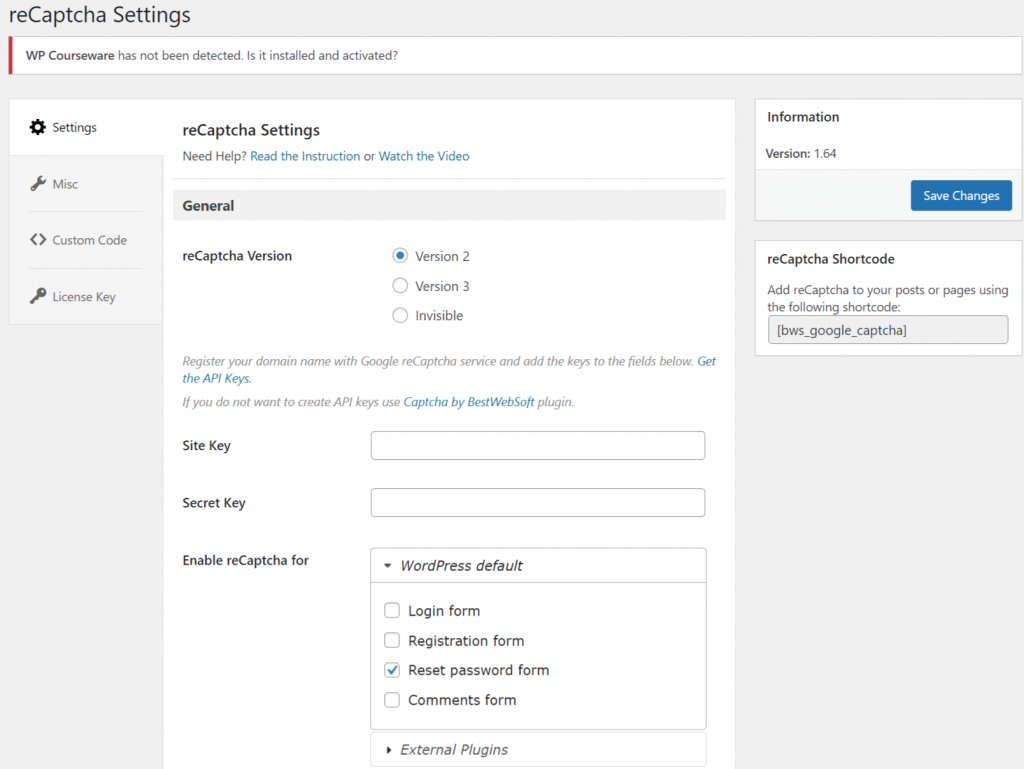
キーを貼り付けた後、”変更を保存”ボタンをクリックし、定期的にgoogle Re管理ページを確認してください。 あなたのウェブサイトがかなりの量のトラフィックの受信を開始すると、Google Re analyticsをチェックアウトすることができます。
ステップ3:いくつかの領域を保護するための設定
キーを正常に渡した後、今度はあなたのウェブサイトの特定の領域に対する保護を有効にする時 あなたは彼らの設定で任意のWordPressのプラグインをインストールすると、,あなたは通常、Googleの再保護を有効にするには、あなたのウェブサイトのページやセ 保護するために重要なページまたは領域を選択し、変更を有効にするには、保存ボタンをクリックします。
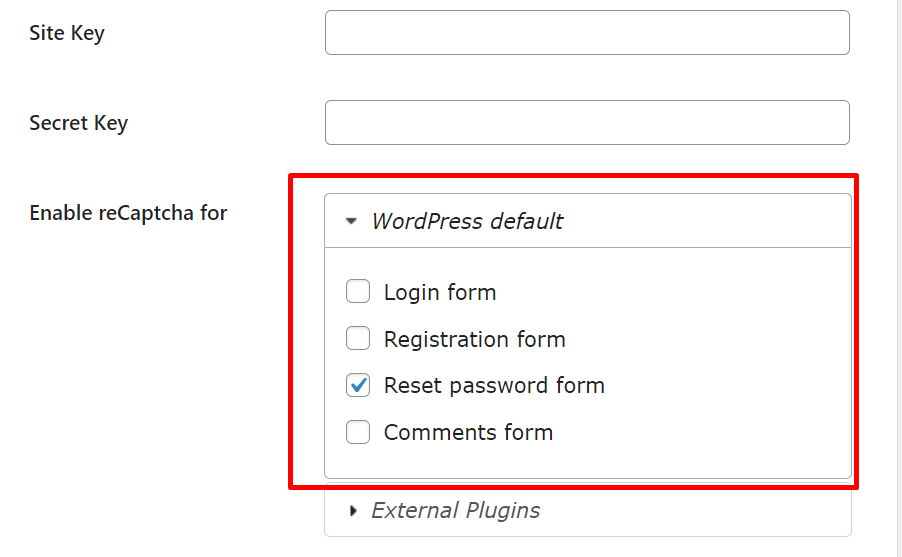
あなたはそれがためであるかどうか、あなたが持っている任意のログインフォームのreを有効にすることができます:
- 管理ページ
- 登録フォーム
- パスワードをリセットフォーム
- コメントフォーム
ただし、保護するフィールドが増えたい場合は、保護する必要があります。 あなたはあなたの再を有効にするために、より多くの領域を提供するプロの計画にアップグレードすることができます.
管理者ログインページにセキュリティを追加するには?
以前、管理者ログインページが深刻なハッカー攻撃に対してどのように脆弱であるかについて説明したので、さまざまなセキュリティレイヤーを使用して管理者ページを保護することが不可欠になります。 WordPressを追加することもその1つです。
あなたがする必要があるのは、あなたのWordPressのダッシュボードに移動するだけです>re>設定>一般>reを有効にし、WordPressのデフォルトの下のログインフォームオプ
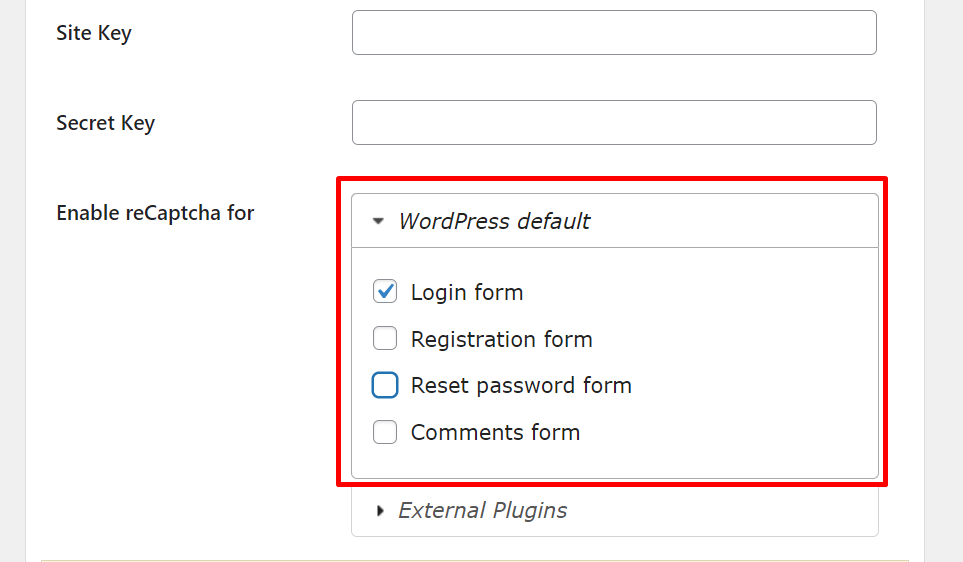
パスワードリセットページに保護を追加する方法は?
ハッカーが次に行うことは、管理者ページで複数のログイン試行に失敗した後にパスワードをリセットすることです。 したがって、それはまた、Googleであなたのリセットパスワードのフォームを保護するために必要とされます。 WordPressダッシュボード>re>Settings>General>Enable re>Reset Passwordフォームに移動する必要があるのはすべてです。
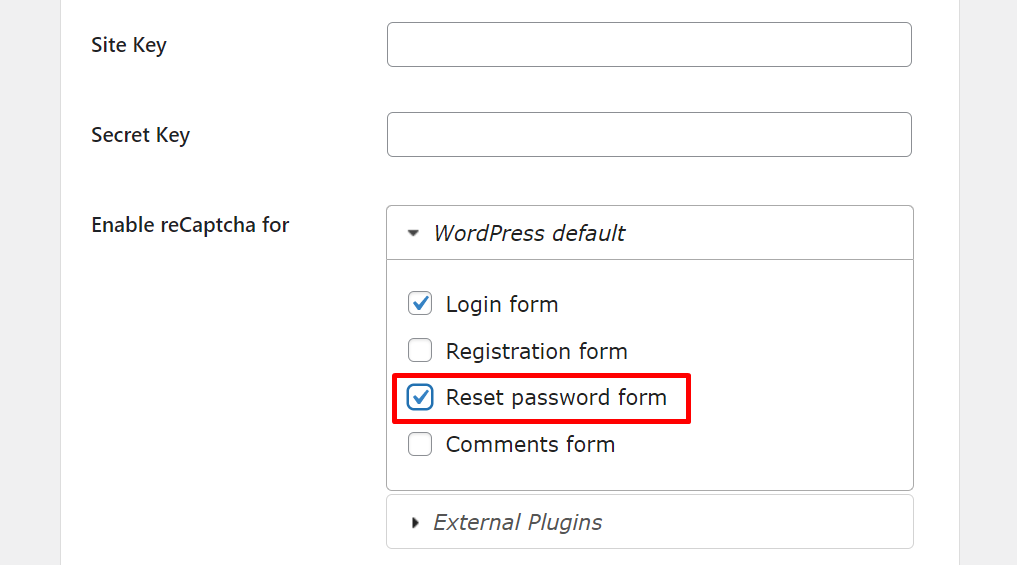
WoocommerceログインページのWordPressを有効にする方法?
他のWordPressページと同様に、あなたのwoocommerceログインページもハッカー攻撃に対して脆弱です。 したがって、Googleを有効にしてWoocommerceのログインページも保護する必要があることが重要になります。 しかし、あなたはWordPressのプラグインの無料版でそれを見つけることができません。 あなたはそれのための規定をアップグレードするか、使用する必要があります。
proバージョンをお持ちの場合は、WordPressのダッシュボードに移動します>re>設定>reを有効にし、”Woocommerceログインフォーム”を見つけるために下にスクロールします。”
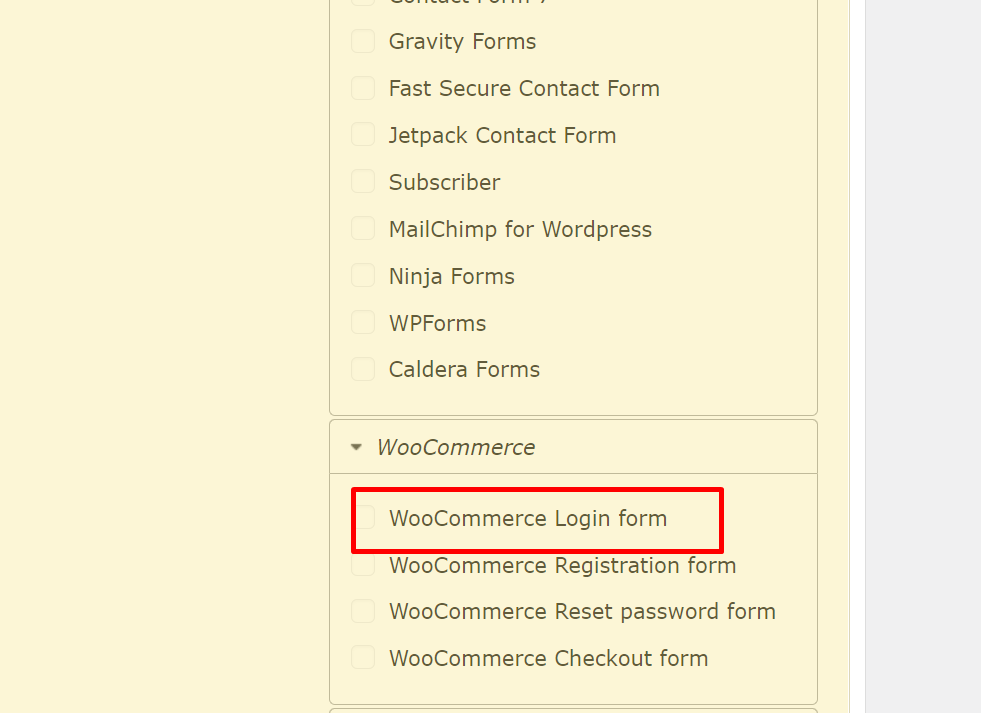
上の写真から、あなたは簡単にWordPressの保護を有効にすることができますWocommerceページの完全なリ
WordPressがフォームに連絡できるようにするには?
上記のセクションで既に見た他のページと同様に、お問い合わせフォームに対してWordPressの保護を有効にすることもできます。 しかし、いくつかのWordPressのお問い合わせフォームのプラグインは、作り付けのGoogleのオプションを提供しています。
しかし、その前に、コンタクトフォームにaを追加できるように、あなたのウェブサイト上でアクティブなコンタクトフォームプラグインを持っている必要があります。 WordPressダッシュボード>Re>Settings>General>Enable re ForそしてExternal pluginsオプションの下には、下の写真に示すようにお問い合わせフォームがあります:
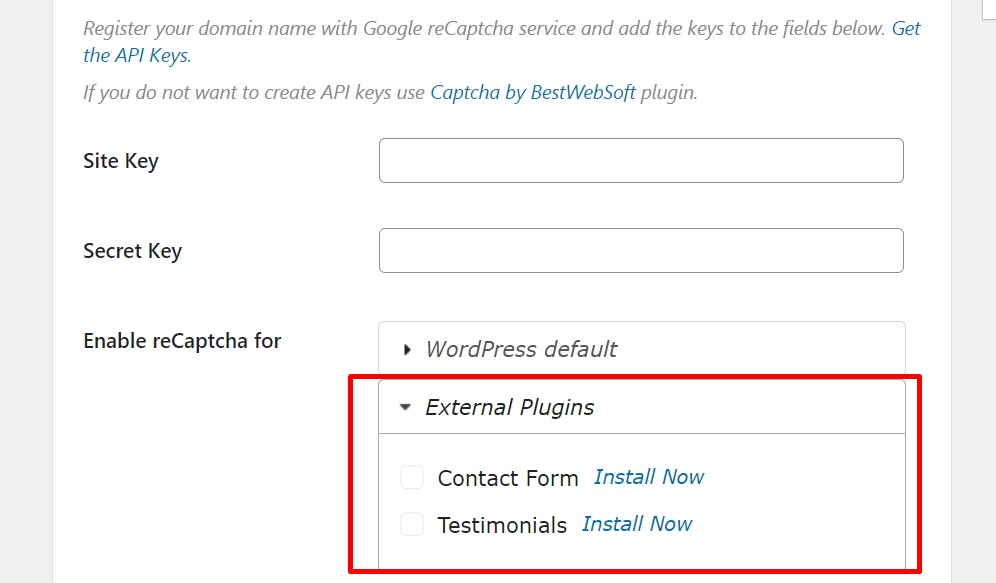
これで、WordPressのウェブサイトでWordPressの保護を有効にする設定が完了しました。 あなたは別のWordPressのプラグインを変更するように感じる場合は、あなたもそれのために行きます。